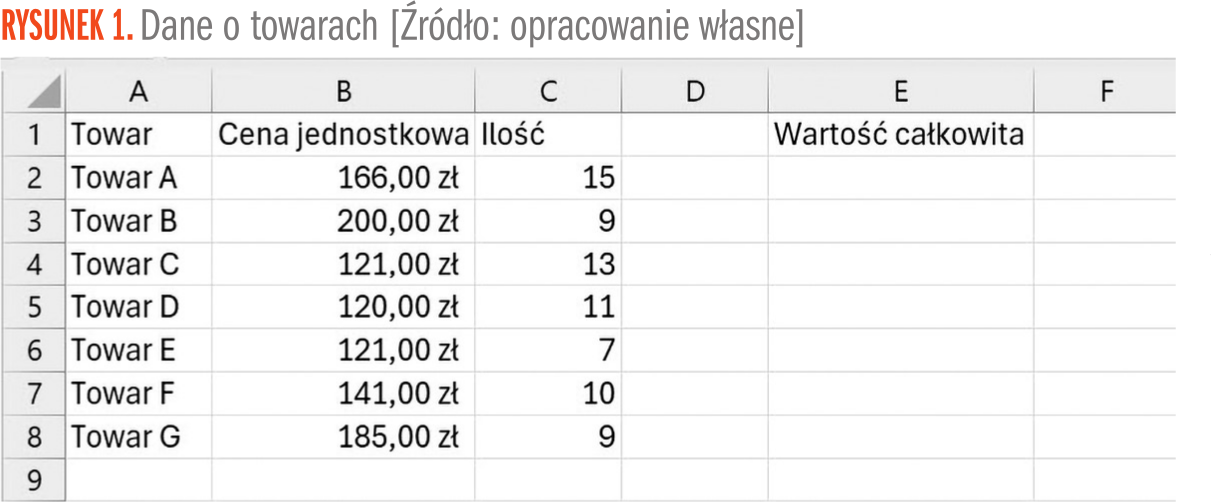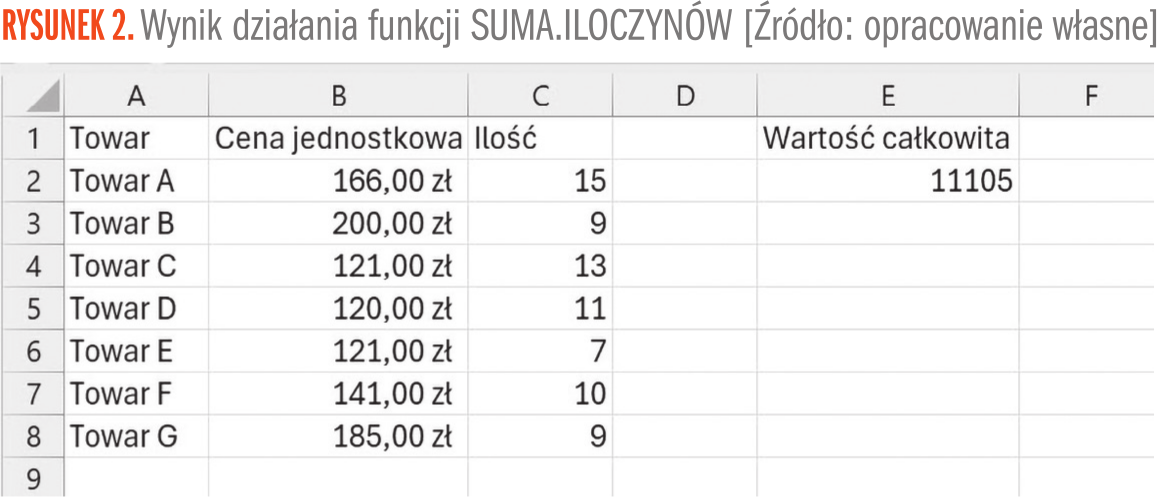Bardzo częstym narzędziem wykorzystywanym w analizie danych w programie Excel są różnego rodzaju funkcje. W tym momencie dostępnych jest ich już ponad 500. Oczywiście nie trzeba znać wszystkich, aby płynnie i efektywnie analizować dane. W tym artykule przedstawionych zostanie kilka zaawansowanych funkcji z różnych kategorii, dzięki którym analiza danych stanie się łatwiejsza.

SUMA.ILOCZYNÓW()
Załóżmy, że mamy sytuację taką, jak pokazana jest na Rysunku 1.
Mamy podane informacje o cenie jednostkowej sprzedawanych towarów oraz o liczbie każdego sprzedanego towaru. Na tej podstawie w komórce E2 chcemy obliczyć całkowitą wartość wszystkich sprzedanych towarów. Oczywiście można by to zrobić w ten sposób, że w kolumnie D obliczymy za pomocą prostego mnożenia wartość sprzedaży dla każdego towaru osobno, a następnie w odpowiedniej komórce użyjemy funkcji SUMA(). Jednak może się zdarzyć, że dodatkowa kolumna nie będzie nam potrzebna, albo wręcz z jakiegoś powodu nie będziemy mogli jej stworzyć. W tym celu właśnie możemy wykorzystać funkcję SUMA.ILOCZYNÓW() (w angielskiej wersji Excela jest to funkcja SUMPRODUCT()).
Jest to funkcja, w której jako kolejne argumenty podajemy zakresy, których poszczególne elementy zostaną przez siebie pomnożone. Ważne jest jednak to, aby wszystkie podawane zakresy miały te same wymiary. W naszym przypadku w komórce E2 możemy więc wprowadzić następującą formułę:
=SUMA.ILOCZYNÓW(B2:B8;C2:C8)
Tak wprowadzona formuła będzie działać w ten sposób, że wartość z pierwszej komórki z pierwszego zakresu pomnoży przez wartość z pierwszej komórki z drugiego zakresu i do tego doda drugą wartość z pierwszego zakresu pomnożoną przez drugą wartość z drugiego zakresu itd. Innymi słowy, funkcja SUMA.ILOCZYNÓW() w naszym przypadku będzie wykonywać następujące działanie:
B2*C2+B3*C3+B4*C4+....B8*C8
Wynik działania funkcji SUMA.ILOCZYNÓW() jest pokazany na Rysunku 2.
Dzięki tej funkcji można więc uniknąć wstawiania dodatkowej kolumny i wyliczania wartości cząstkowych do sumy.
INDEKS()
Drugą bardzo przydatną funkcją przy analizie danych może okazać się funkcja INDEKS() (w angielskiej wersji Excela jest to funkcja INDEX()). Dzięki niej możemy znaleźć w pewnym zakresie danych wartość z komórki leżącej na przecięciu konkretnego wiersza i konkretnej kolumny. Załóżmy więc, że mamy sytuację taką, jak pokazano na Rysunku. 3.
Podane są różne towary i parametry ich dotyczące. W komórce K2 chcemy teraz znaleźć wartość Parametru 3 dla towaru o kodzie podanym w komórce I2. Pierwsza, niejako ręczna wersja funkcji INDEKS() wprowadzona do komórki K2 będzie wyglądać następująco:
=INDEKS(A1:G7;4;5)
Funkcja ma taką postać, ponieważ w pierwszej kolejności podajemy zakres danych, który ma być przeszukiwany i w którym są dane, które mają być zwrócone. Następnie podajemy numer wiersza, z którego dane mają być zwrócone, a następnie numer kolumny. Zwrócona zostanie wartość z komórki leżącej na przecięciu wiersza o podanym numerze i kolumny o podanym numerze. W naszym przypadku będzie to wartość z komórki E4, czyli 92.

Pozostałe 67% artykułu dostępne jest dla zalogowanych użytkowników serwisu.
Jeśli posiadasz aktywną prenumeratę przejdź do LOGOWANIA. Jeśli nie jesteś jeszcze naszym Czytelnikiem wybierz najkorzystniejszy WARIANT PRENUMERATY.
Zaloguj Zamów prenumeratę Kup dostęp do artykułuŹródło: Controlling i Rachunkowość Zarządcza nr 05/2025